Kâr amacı gütmeyen kuruluş web sitenizde bağış kabul edebilmek istiyor musunuz? WordPress, kar amacı gütmeyen kuruluşların bir bağış formu oluşturmasını ve web sitelerinden bağış kabul etmesini kolaylaştırır. Bu adım adım kılavuzda, kendi özel WordPress bağış formunuzu adım adım nasıl kuracağınızı göstereceğiz.
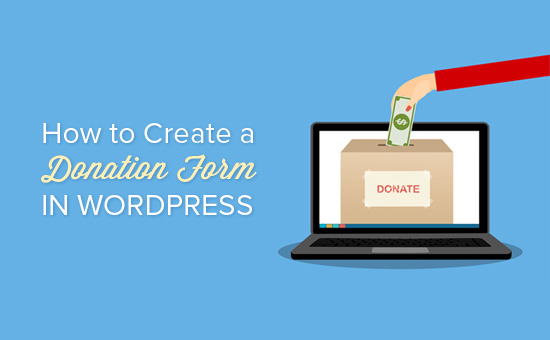
Web sitenizde bağış toplamanın en basit yolu bir Paypal bağış düğmesi eklemektir, ancak bu herkes için doğru çözüm değildir.
Bağış düğmesi kullanmak yerine web sitenizde özel bir bağış formu oluşturmak, şunları yapmanızı sağlar:
Gördüğünüz gibi, bağışçıları Paypal’a yönlendirmek yerine kendi web sitenizde tutmanın birçok yararı vardır.
Web sitenizde bir bağış formu oluşturmanın zor bir süreç olacağını düşünebilirsiniz, ancak kar amacı gütmeyen kuruluşlar için bunu kolaylaştıran WordPress eklentileri vardır.
Bunu söyledikten sonra, WordPress’te özel bir bağış formunun nasıl oluşturulacağına bir göz atalım.
Video öğretici
Videoyu beğenmediyseniz veya daha fazla talimata ihtiyacınız varsa, okumaya devam edin.
WordPress’te Özel Bağış Formu Oluşturma
WPForms, WordPress için en iyi sürükle ve bırak form oluşturucusudur. Başlangıç dostu bir arayüze sahiptir ve süreci daha da hızlı hale getirmek için bir bağış formu şablonu dahil olmak üzere önceden oluşturulmuş form şablonları içerir.
WPForms, Kreatif Ajans’ın kurucusu Syed Balkhi tarafından oluşturulan premium bir WordPress eklentisidir.
Ödemeleri işleyebilen bir bağış formu oluşturmak için WPForms için Paypal veya Stripe eklentisine ihtiyacınız olacak. Her iki eklenti de Pro ve Ultimate lisanslarına dahildir.
Adım 1: WPForms’u Kurun ve Etkinleştirin
Yapmanız gereken ilk şey, WPForms WordPress form oluşturucu eklentisini indirmektir.
Bunu, WPForms adresinde hesabınıza giriş yaparak ve eklentiyi indirerek yapabilirsiniz.

Ardından eklentileri kurmanız ve etkinleştirmeniz gerekir. Daha fazla ayrıntı için bir WordPress eklentisinin nasıl kurulacağına dair adım adım kılavuzumuza bakabilirsiniz.
2. Adım: Bağış Formunuzu Oluşturun
Artık WPForms yüklendi ve etkinleştirildi, başlamak için devam edip WPForms »Yeni Ekle’yi tıklayabilirsiniz.
Formunuzu sayfanın üst kısmında adlandırabilirsiniz. Bizimkine “Kâr Amacı Gütmeyen Kuruluş Bağış Formu” adını vereceğiz.
Aralarından seçim yapabileceğiniz önceden oluşturulmuş form şablonlarının bir listesini göreceksiniz. Bağış Formu şablonunun üzerine gelin ve ardından formunuzu oluşturmak için Bağış Formu Oluştur’a tıklayın.

“Unutmayın: Ödeme sağlayıcınızı yapılandırmak için Ödemeler sekmesini tıklayın” yazan bir açılır pencere hatırlatıcısı görürsünüz. Bunu sonraki adımda yapacağız. Şimdilik, OK tıklayın ve formu bakmak olabilir.
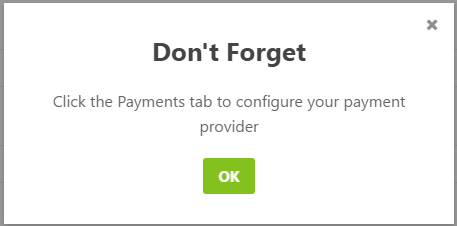
Bağış formu şablonu aşağıdakiler için alanlar içerir:
Bağış Miktarı alanı, kullanıcıların bağışlamak istedikleri miktarı yazabilecekleri Tek Öğe alanıdır. Bunun yerine çoktan seçmeli veya açılır alanları da kullanabilirsiniz.
Bu eğiticide, aralarından seçim yapabileceğiniz birkaç bağış tutarı içeren çoktan seçmeli bir ödeme alanını nasıl ekleyeceğinizi ve farklı bir miktar girme seçeneğini göstereceğiz.
Çoktan seçmeli ödeme alanını eklemek için, Ödeme Alanları altındaki Birden Çok Öğe düğmesini tıklayın. Alanları, Birden Çok Öğe alanı Bağış Miktarı alanının hemen üzerinde olacak şekilde sürükleyip yeniden sıralayabilirsiniz.
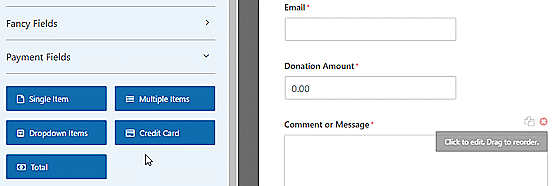
Artık seçenekleri değiştirmek için form önizlemesinde Birden Çok Öğe alanına tıklayabilirsiniz.
Devam edin ve etiketi “Bağış Miktarı” olarak değiştirin. Daha sonra istediğiniz tutarları girebilir ve bir “Tutar girin” seçeneği belirleyebilirsiniz.

Şimdi Tek Öğe alanını yalnızca “Miktarı Girin” seçeneği seçildiğinde görüntülenecek şekilde değiştirmemiz gerekiyor.
Seçenekleri düzenlemek için Tek Öğe alanına tıklayın. “Gerekli” onay kutusunun işaretli olmadığından emin olun, aksi takdirde kullanıcıların yukarıdaki çoktan seçmeli alanda bir bağış tutarı seçmeleri durumunda formu göndermelerini engelleyecektir.

Şimdi biraz aşağı kaydırabilir ve Koşullar’ı tıklayarak bu alan için görüntü ayarlarını girebilirsiniz.
Ardından, “Koşullu mantığı etkinleştir” onay kutusunu işaretleyin. Ardından, “Bağış Miktarı” “Miktarı girin” ise bu alanı göster seçeneğini seçin.

Değişikliklerinizi kaydetmek için sağ üst taraftaki Kaydet düğmesini tıkladığınızdan emin olun.
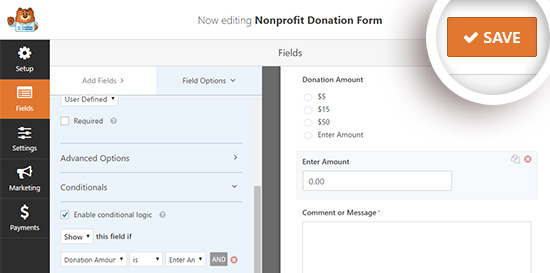
4. Adım: Ödeme Entegrasyonunu Kurun
Ardından, bağışlarınız için ödeme işlemcisini kuracağız.
Bu eğiticide, Paypal ile bir entegrasyon kurma konusunda size yol göstereceğiz.
Stripe ile kredi kartı ödemelerini ayarlamak çok benzer. Daha fazla ayrıntı için, WPForms Stripe eklentisini kullanma hakkında bu eğiticiye göz atabilirsiniz.
Yine de form düzenleme ekranında olmalısınız. Buradan, soldaki Ödemeler sekmesine tıklayabilir ve ardından Paypal Standard seçeneğini tıklayabilirsiniz.
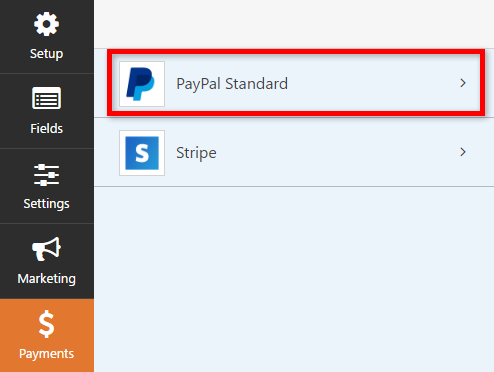
Artık ayarlarınızı ekranın sağ tarafına girebilirsiniz. Önce PayPal Standart ödemelerini etkinleştir onay kutusunu işaretleyin ve Paypal e-posta adresinizi girin. Ardından, Ödeme Türü açılır menüsünde Bağış’ı seçtiğinizden emin olun.
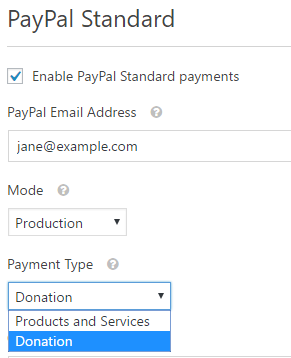
Bunun altına, ödeme sürecini iptal etmeleri durumunda ziyaretçilere göndermek için bir URL girebilirsiniz. Bu, kullanıcıları ilgili bir blog gönderisine göndererek veya iletişimde kalmak için sizi sosyal medyada takip etmelerini isteyerek yeniden etkileşim kurmaya çalışmak için iyi bir fırsat olabilir.
Ayrıca teslimat adresi seçeneklerini özelleştirebilir ve bağışçılardan Paypal ödemesi sırasında bir not eklemelerini isteyip istemeyeceğinizi seçebilirsiniz.
Bu bağış formu için koşullu mantık kullanmamıza gerek yok. Ancak başka bir forma, böyle bir ankete bağış seçeneği eklemek isterseniz bunu yapabilirsiniz. Daha sonra ödeme yalnızca kullanıcı bağış seçeneğini seçerse işleme koyulur.

Tüm seçeneklerinizi yapılandırdıktan sonra Kaydet düğmesini tıkladığınızdan emin olun.
5. Adım: Bildirimlerinizi Özelleştirin
Ardından, bağışçıların bağış yaptıktan sonra bir onay e-postası aldıklarından emin olmamız gerekecek.
Formunuz için e-posta bildirimlerini özelleştirmek için Ayarlar »Bildirimler seçeneğine tıklayabilirsiniz.
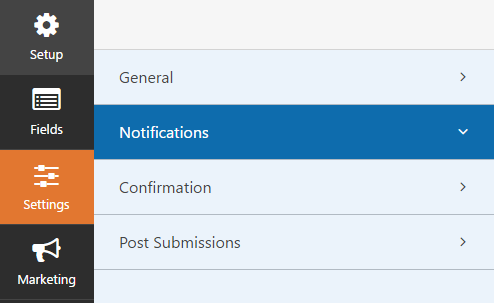
Site yöneticisine gönderilecek varsayılan bir bildirim göreceksiniz. Bağışçı için ayrı bir bildirim oluşturmak için Yeni Bildirim Ekle düğmesine tıklayabilirsiniz.

Pop-up pencerede yeni bildirim ad verin ve Tamam’a tıklayın.
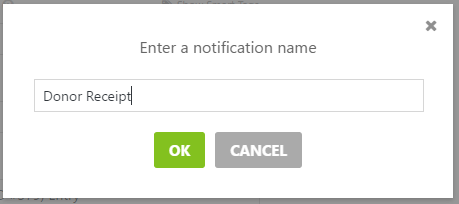
Bu bildirimin, bağışçının forma girdiği e-posta adresine gönderildiğinden emin olmamız gerekecek. E-posta Adresine Gönder’in yanındaki Akıllı Etiketleri Göster’i tıklayın. Görünen listede E-posta’yı tıklayın. {field_id="1"} gibi bir akıllı etiket göreceksiniz.
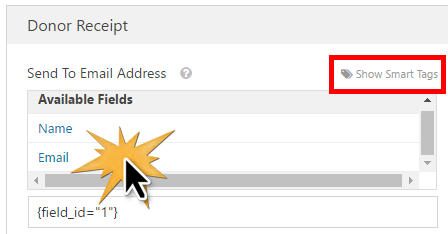
Şimdi bağışçının alacağı mesajı özelleştirmek için aşağı kaydırabilirsiniz.
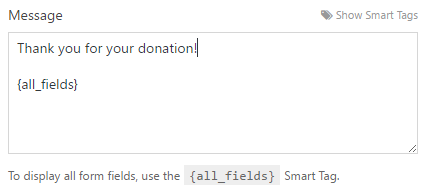
Bildirimlerinizi ayarlamayı bitirdiğinizde Kaydet düğmesini tıklamayı unutmayın.
6. Adım: Bağış Formunuzu Sitenize Yerleştirin
Artık bağış formunuz tamamlandığına göre, formu web sitenize yerleştirmeniz gerekecek.
WPForms ile formunuzu herhangi bir gönderiye veya sayfaya kısa kod kullanarak kolayca yerleştirebilir veya hatta kenar çubuğunuza veya altbilginize bir bağış widget’ı yerleştirebilirsiniz.
Formunuzu görüntülemek için özel bir bağış sayfası oluşturacağız.
Önce Sayfalar »Yeni Ekle’ye tıklayın. Sayfanız için bir başlık girebilirsiniz (“Bağış Yap” ı seçtik). Ardından Form Ekle düğmesini tıklayın.

Açılır alandan formunuzu seçin. Ardından Form Ekle düğmesini tıklayın.
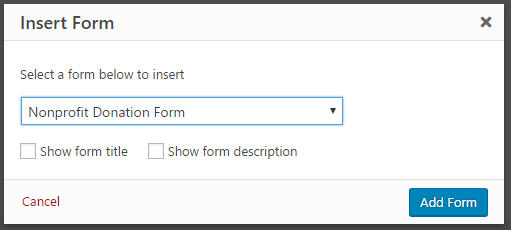
Sayfanızda bir kısa kod göreceksiniz. Sayfaya istediğiniz herhangi bir metni veya resmi ekleyebilirsiniz. Hazır olduğunuzda Yayınla düğmesini tıklayın.
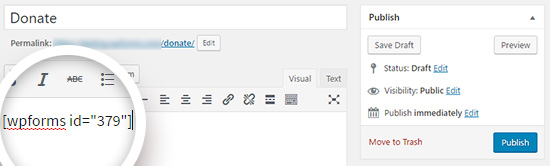
Ziyaretçilerin kolayca bulabilmesi için yeni bağış sayfanızı gezinme menünüze eklemeyi unutmayın.
Bu kadar! Bu makalenin, WordPress’te kar amacı gütmeyen bir bağış formu oluşturmayı öğrenmenize yardımcı olacağını umuyoruz. Kâr amacı gütmeyen kuruluşlar için en iyi WordPress eklentileri listemizi de görmek isteyebilirsiniz.
Bu makaleyi beğendiyseniz, lütfen WordPress video eğitimleri için YouTube Kanalımıza abone olun. Bizi Twitter ve Facebook’ta da bulabilirsiniz.
